Огляд гравця Windows - сучасний, простий та функціональний відеоплеєр

- 3377
- 411
- Chris Schmeler
Зміст
- Windows Player - простота та функціональність
- Завантажте та встановіть програвач Windows
- Управління переглядом відео
- Детальніше про функцію HQ - вдосконалення відео
- Висновок
Привіт друзі! Сьогодні я вирішив підготувати статтю, яка буде корисною для всіх без винятку. У моєму блозі ви можете знайти не так багато статей, в яких я оглядаю та рекомендую деякі програми для певних завдань. Мене часто запитують не тільки в Інтернеті, але яку програму найкраще використовують для прослуховування музики, для серфінгу в Інтернеті, перегляду відео тощо. D. І як правило, я рекомендую, що я використовую, і ті програми, які справді заслуговують уваги.

Сьогодні ми спробуємо вирішити, яка програма найкраще підходить для перегляду відео. Відеоплеєр, ну, мабуть, дуже необхідна програма, яку багато хто встановлює відразу після встановлення операційної системи. Дивіться фільми на комп’ютері? Думаю, так, я особисто дивлюся. Тепер вже модно дивитись все в Інтернеті, але я якось спочатку завантажую старий модний шлях на комп’ютер, і тоді я вже дивлюсь, і я не завжди підключений до високошвидкісного Інтернету, і ви не будете виглядати багато після 3G, особливо з їх цінами :).
Windows Player - простота та функціональність
Отже, тоді ми поговоримо про відеоплеєри, точніше про один - Windows Player. Я мушу сказати одразу, щоб не плутати зі стандартним програвачем медіа -програвача Windows, який за замовчуванням встановлюється в операційній системі Windows, а в Windows 8 - це, як правило, з функціональністю скорочення. Але це, мабуть, не страшно, стандартний медіаплеєр Windows і ніхто не користується, або одиниці, які не хочуть витрачати кілька хвилин на встановлення звичайного програвача.
Я вже деякий час використовую відеоплеєр Windows Player, дійсно крута відеопрограма для перегляду відео. Тепер я напишу кілька слів про переваги та функціональність, і тоді я скажу вам, де ви можете завантажити, як встановити та використовувати. Хоча вам не потрібно багато писати, дійсно проста програма.
Основна перевага гравця Windows перед іншими подібними програмами та ще більше стандартним гравцем - це простота та функціональність. Так, цим двом очках вдалося поєднати творців Windows Player. Тепер що є модним та актуальним? Мінімалізм та функціональність. Багато кнопок, меню на підлозі екрана та кілька годин, щоб налаштувати програму - це все в минулому. І звичайно, якісне відтворення відео. Windows Player не має проблем з цим, перевірений.
Основні переваги:
- Ви знаєте, що таке "codec"? Можливо, не раз шукав їх і встановив. Тож програвач Windows відтворює відео без кодеків. Аудіо, до речі 🙂
- Дуже гарний інтерфейс та простий контроль
- Якість великого відтворення відео
- Функція вдосконалення звуку (корисна під час перегляду фільму на ноутбуці, і звук у фільмі дуже тихо)
- Функціонування Штаб Для покращення якості зображення. Це працює дуже круто, я напишу більше про це.
Детальніше про гравця на офіційному веб -сайті http: // Windows Player ви можете прочитати.Ру
Останнім часом я дуже давно вступаю. Немає? Мені здається, що мало хто читав головну частину :).
Завантажте та встановіть програвач Windows
Забув сказати, що цей гравець абсолютно безкоштовний. Для завантаження ми переходимо на сторінку HTTP: // WindowsPlayer.RU/Завантажте та натисніть посилання Завантажити файл встановлення у форматі .Витягувати, Але ви можете завантажити в архів.
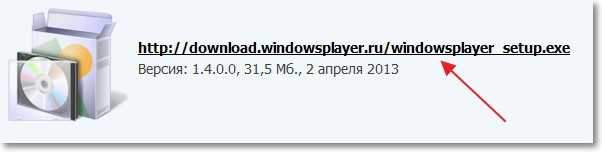
Раджу вам вибрати "Запуск", Тож установка розпочнеться автоматично. Якщо ви зберігаєте файл встановлення, то, щоб встановити гравець, вам потрібно буде запустити його.

Установка дуже проста. Це в основному натискання кнопки "Далі". Я не покажу весь процес встановлення, це лише багато зайвих скріншоти. Я покажу лише перші та останні кілька. На початку встановлення натисніть кнопку "Далі".
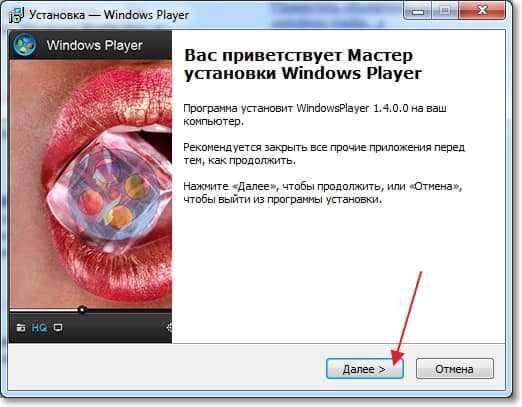
Ми продовжуємо установку. Коли ви побачите вікно, як на скріншоті нижче, раджу вам встановити галочку поблизу "Відкрийте всі відеофайли в програвачі Windows". Це означає, що при подвійному натисканні на плівку він відкриється через програвач Windows. Ви також можете встановити відкриття музики через Windows Player.
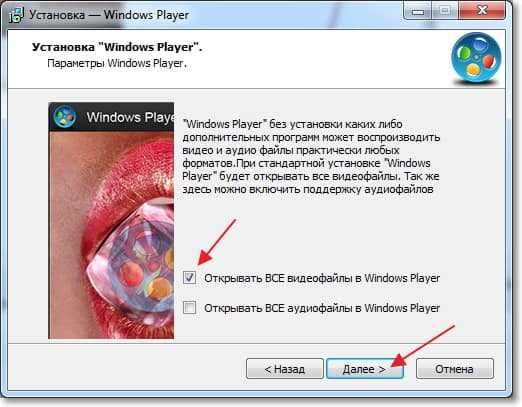
Ми продовжуємо установку, поки ви не побачите таке вікно:
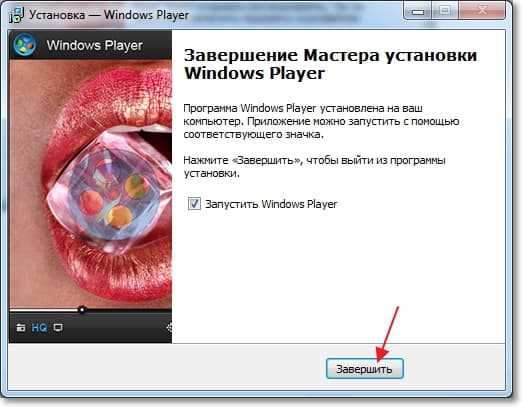
Все, установка завершена. Програвач Windows повинен почати себе.
Управління переглядом відео
Ви вже можете почати переглядати улюблені фільми, нічого не потрібно налаштувати. Але я хочу написати більше про якусь функцію, а особливо про штаб -квартиру, що покращує зображення та судити про скріншот на офіційному веб -сайті, добре покращується.
Я опишу деякі кнопки на головній панелі:
- Відкрити файл. Ви можете вибрати файл для відтворення в провіднику
- Активація функції HQ - вдосконалення відео
- Вдосконалення звуку
- Відображає зображення по телевізору
- Параметри відео. Ви можете відрегулювати яскравість, контраст тощо. D.
- Вирівнювач
Решта елементів, це контроль відтворення та звуку.
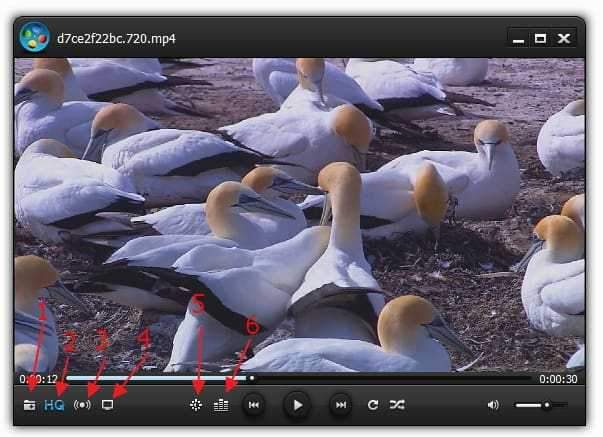
Щоб відкрити додаткові налаштування, натисніть на значок у верхньому лівому куті.
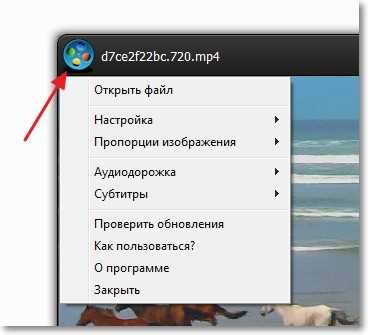
Детальніше про функцію HQ - вдосконалення відео
Дуже красиві скріншоти для роботи функції надаються на веб -сайті гравця Штаб. Ось один із них:
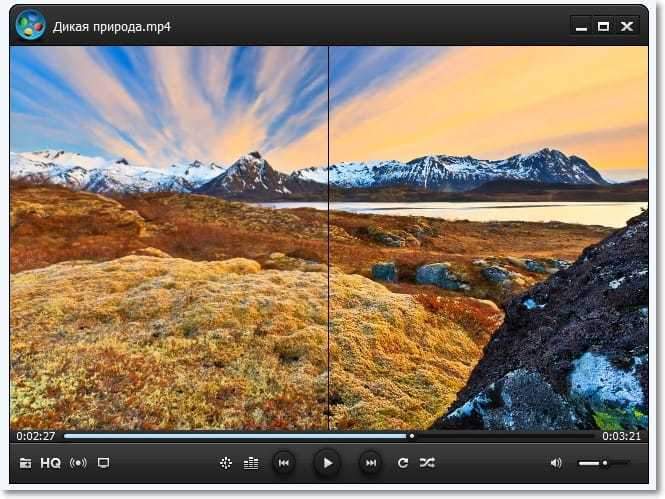
Дійсно хороший ефект. Це правда? Але я вирішив сам перевірити цю функцію і надати вам свої скріншоти. Ось що я отримав.
Функція HQ відключена:
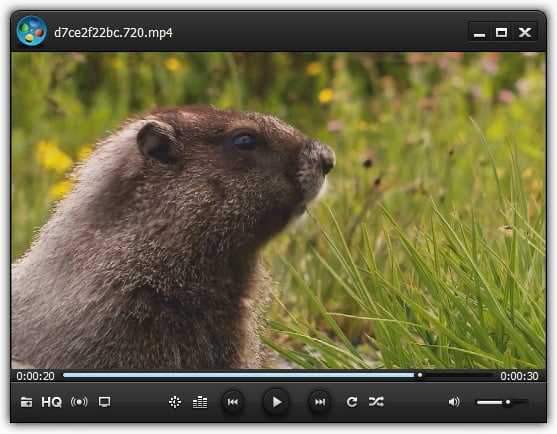
Функція штаб -квартири включається:
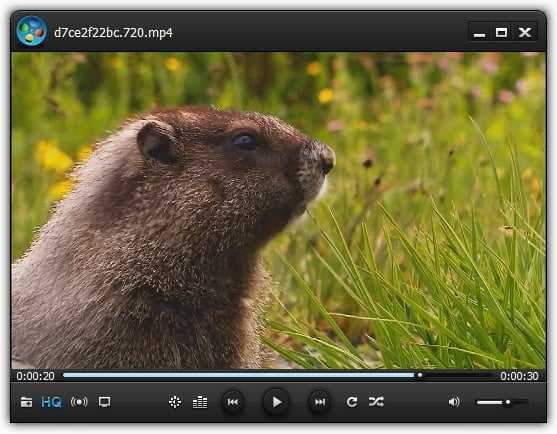
Як бачите, ефект штаб -квартири також хороший (хоча якість скріншотів не дуже).
Висновок
Сучасний, простий та функціональний гравець, який справляється зі своїм основним завданням. Також створена команда Windows Player Великі плани на майбутнє. На офіційному веб -сайті є список функцій, які незабаром будуть додані до гравця. Серед них: Перетворення відео, відтворення потокових відео та телебачення тощо. D.
Я не буду писати нічого іншого. Завантажте, встановіть, використовуйте та не оцінюйте оновлення, щоб не пропустити нові чіпи від Windows Player.
Як завжди, я чекаю вашої думки в коментарях нижче. Всього доброго!
- « Як важко самостійно встановити маршрутизатор Wi-Fi вдома? Все, що вам потрібно знати, перш ніж купувати маршрутизатор Wi-Fi
- Як заборонити доступ до сайтів на маршрутизаторі Wi-Fi? Або ми дозволяємо отримати доступ лише на деякі сайти »

